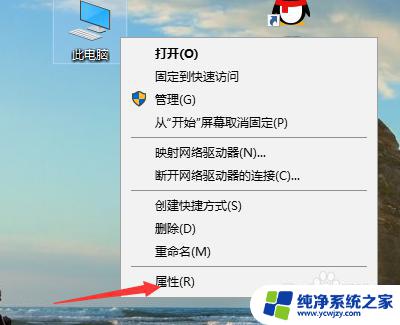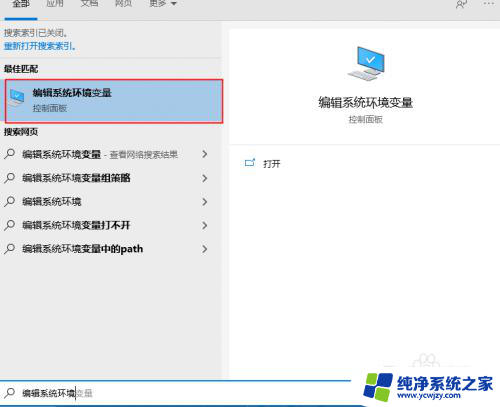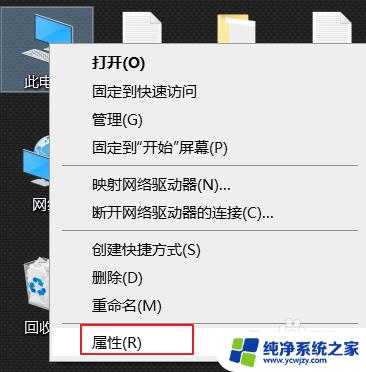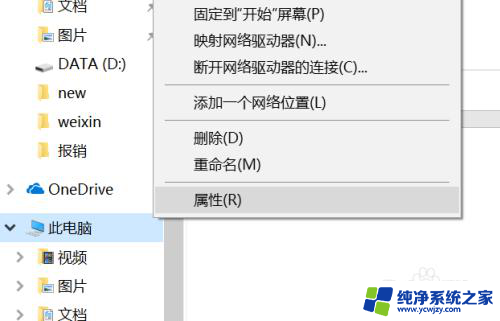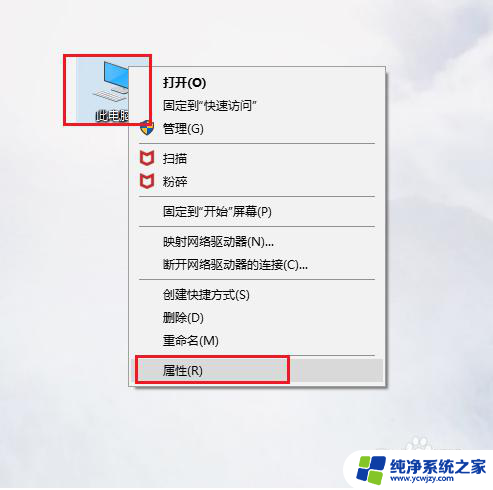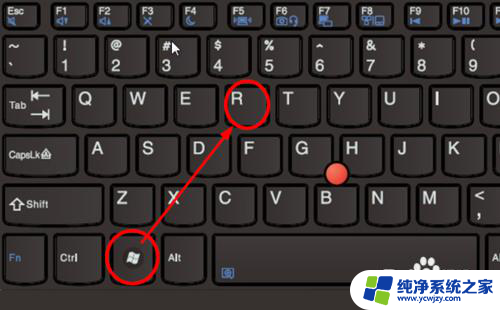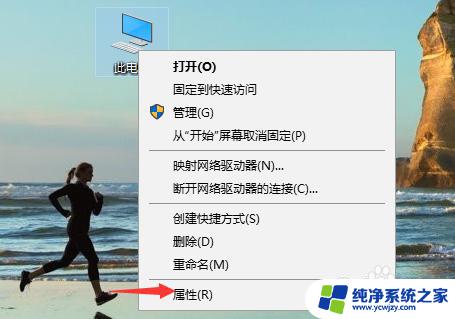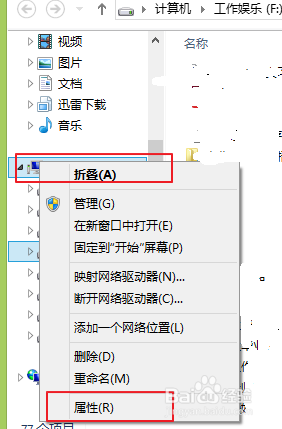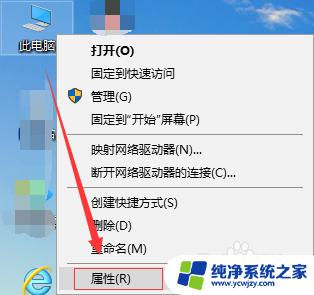python手动添加环境变量win10
在使用Python编程语言时,有时候我们需要手动添加环境变量来方便程序的运行,在Win10操作系统中配置Python环境变量步骤并不复杂,只需要按照一定的顺序进行操作即可。通过添加环境变量,我们可以在任何位置轻松调用Python解释器,让编程工作更加便利和高效。接下来让我们一起来了解如何在Win10系统中配置Python环境变量。
具体步骤:
1.右键我的电脑选择“属性”;

2.选择图中的“系统高级选项”;
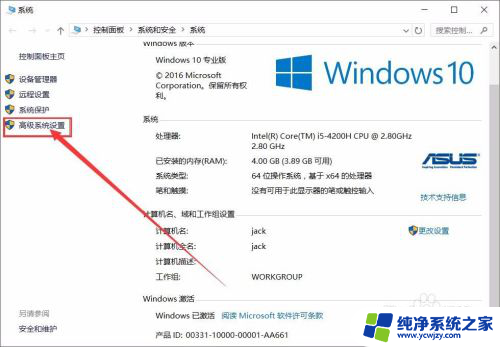
3.点击右下角的“环境变量(N)”;

4.选择“PATH”选项,单击“编辑”;
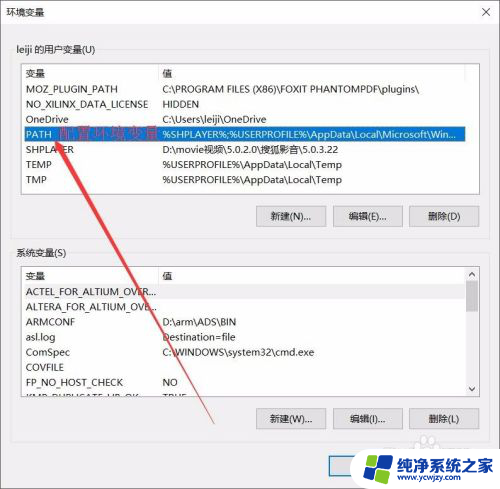
5.打开你安装有“python.exe”的文件目录下,复制其路径;(图中小迹打开的是python3下的python2;)
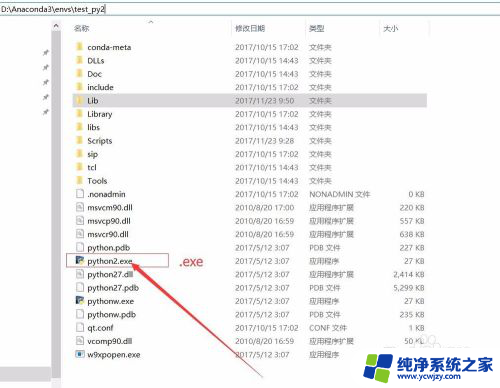
6.返回到刚刚的“编辑环境变量”界面,点击新建,将你复制的路径黏贴进去;
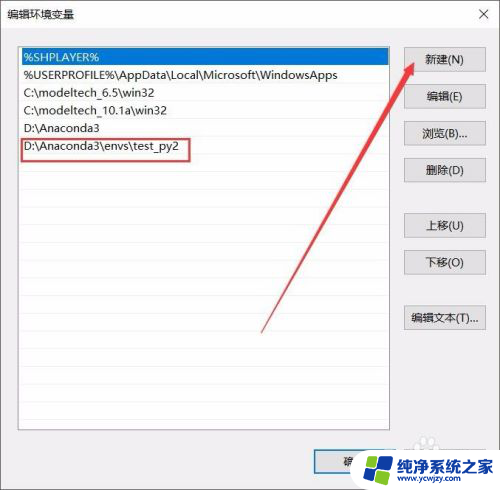
7.现在我们打开win10的终端“命令提示符”;
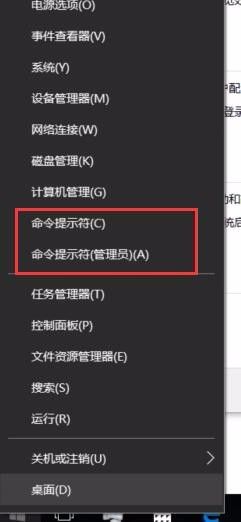
8.输入“python”你会发现原来不能用的指令可以用啦,是不是小有成就;(关注小迹每天都用新经验,喜欢就点个赞吧)
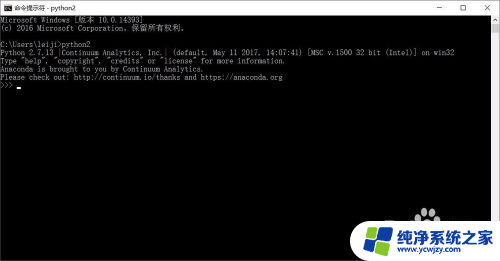
以上就是关于如何在Win10中手动添加Python环境变量的全部内容,如果您还有疑问,可以参考小编提供的步骤进行操作,希望这对大家有所帮助。